MacでWindows専用株ツールを使う方法|Parallelsで快適トレード環境構築
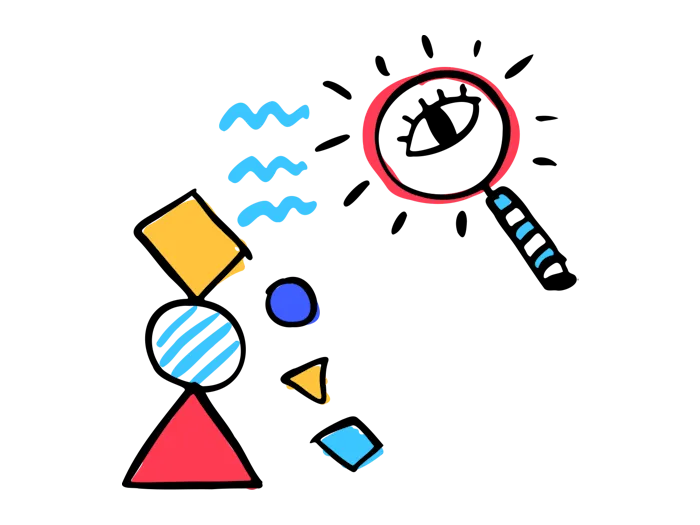
「 kabuステーション 」「MARKETSPEED II」「スーパーはっちゅう君」など、国内大手証券が提供する高機能株取引ツールの多くは、Windows専用で設計されています。
Macユーザーは、こうしたツールを使えずに困っているケースも多いのではないでしょうか?
- 板情報・チャート分析ができない
- 自動売買ツールが動かせない
- API連携での取引ができない
しかし、仮想化ソフトを活用すればMacでもこれらの制限を簡単に解消できます。
まず結論:あなたに最適な環境は?
✅️ Macでkabuステーションを「今すぐ・快適に」使いたい方 → [Parallels Desktopがおすすめ]
→ 無料トライアルあり。10分でWindows環境完成。筆者も利用してます。
✅️ 自動売買を安定本格運用したい方 → VPSが最適
→ 開発・テストは Parallels で、ローカルで完成したら VPS へ移行が鉄板ルート。
💡 kabuステーション 等を利用した 自動売買 を考えている方は、Win/Macに限らず安定した稼働環境が必要になるため、 VPS がおすすめです。※ VPS 上で開発やテストを行うことも可能です。
✅️ 「とりあえず無料で試したい」方 → VMware Fusion / VirtualBox
→ 無料だけど設定に手間。動作もやや不安定。
「本気で運用したいなら結局
Parallels
+
VPS
に戻る」のが現実です。
💡 無料でも環境構築できますが、動作がもっさりしていて快適にトレードできるかは疑問です。
少なくとも筆者は、そんな環境でトレードをしたいとは思いません。
裁量トレード 中心なら Parallels 、自動運用前提なら最初から VPS の検討 をおすすめします。
この記事はこんな方に向けています
- Macを使っているが、株の高機能ツール(kabuステーションなど)を使いたい方
- Windows専用の板情報・チャート分析・自動売買ツールにアクセスできず困っている方
- MacでAPI連携や自動売買を構築したいと考えているトレーダー
- Parallelsなど仮想化ソフトの選び方・使い方を知りたい方
- 「Macだから…」と投資環境をあきらめかけている方
このページでは、Macユーザーが Parallels Desktopを活用して「 kabuステーション 」などのWindows専用株ツールを快適に動かす方法をわかりやすく解説します。
環境構築の手順や仮想化ソフトの比較、 自動売買 への応用まで、実体験を交えながらお届けします。
📺 この記事の内容は、下記の動画でもわかりやすく解説しています!
現在チャンネルはリニューアル中です。(※部分的に非公開になっています)近日、新しい動画・キャラクターで公開予定!
「読むより観たい派」の方は、まずこちらの動画をどうぞ!
Macでも諦めない!仮想化ソフトでWindows株ツールを動かす3つの方法
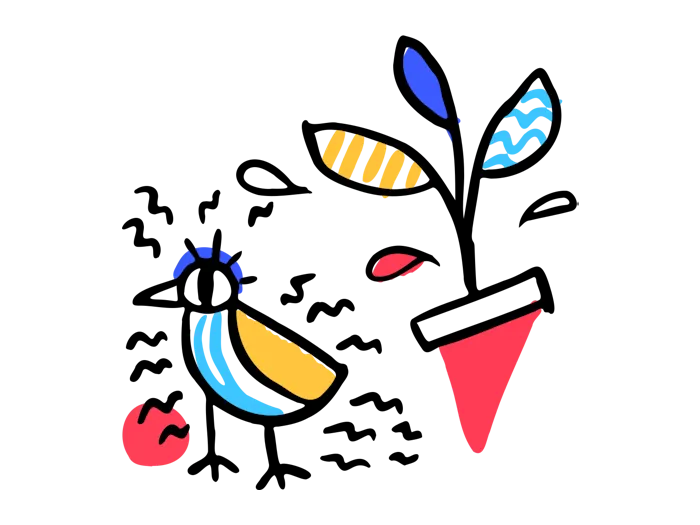
「… kabuステーション はWindows専用株ツールか…仕方がないので諦めよう。」
と、諦めるのはまだ早いです!
実はこれらの制限は、仮想化ソフト(
仮想環境
)を使うことであっさり解消できます。
とはいえ、仮想化ソフトにもいくつか種類があり、それぞれ特徴や対応状況が異なります。
そこで、代表的なソフトを比較してみました。
ソフト名 | 特徴 | 対応状況 |
|---|---|---|
Parallels Desktop | 高速・安定・UIが使いやすい。初心者にもおすすめ。 | Appleシリコン対応済み |
VMware Fusion | 個人利用無料版あり。やや上級者向け。 | 一部制限あり |
VirtualBox | 無料で使えるが動作はやや不安定。 | Appleシリコン未完全対応 |
いずれも一長一短ありますが、Macで株ツールをストレスなく動かしたいなら「 Parallels 」が最有力だと感じています。
少なくとも筆者自身の体感では、
- ✅ 他の無料仮想化ソフトに比べて「動作が軽く・安定しており」
- ✅ 自動売買やリアルタイムチャートもストレスなく動かせる
という点で、 Parallels が圧倒的に快適でした。
💡筆者のおすすめ:Macで株ツールを快適に動かすならParallelsが最有力
VMware
Fusion Player や
VirtualBox
は無料でも利用できますが、
株ツールを運用する上では 動作の安定性が何より重要 です。
思わぬトラブルで損失が出るリスクを考えると、有料ではありますが Parallels を選ぶのは 先行投資として十分検討に値する選択 だと感じています。
より詳しい情報や最新の価格については、
をご確認ください。
MacでWindows株ツールを快適に使うならParallels!その理由とは?
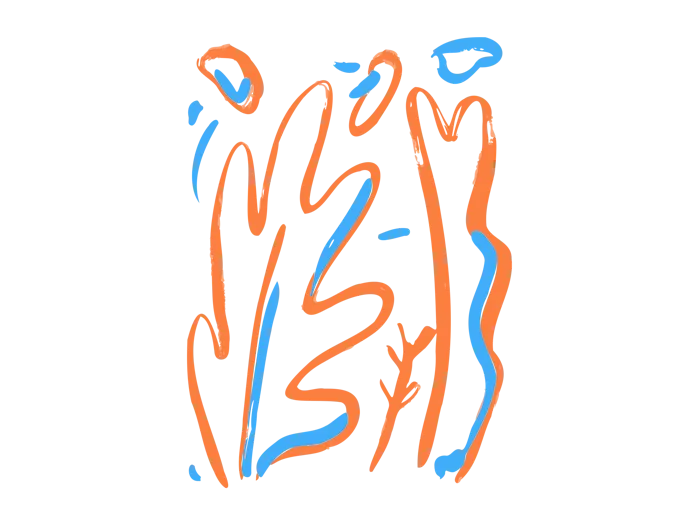
この記事では
Parallels
を使って実際に環境をする手順等をざっくり解説します。
Parallels
Desktopは、Macユーザーにとって最も使いやすく、安定性のある仮想化ソフトの一つです。
- macOSとWindowsを同時に操作可能
- Appleシリコン(M1/M2/M3)に最適化されており高速動作
- ワンクリックでWindows環境を構築できる初心者向け設計
kabuステーション のように、リアルタイムの価格取得や チャート 描画、API通信を伴うツールも快適に動作します。
Parallelsの価格や注意点は?導入前に知っておくべきポイントまとめ
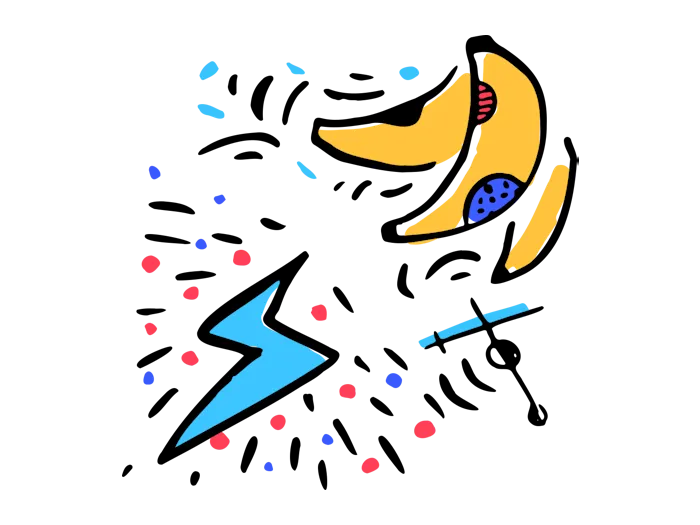
必要なスペック
- メモリ:8GBでも動作は可能ですが、快適に使うなら16GB以上が理想です
- ストレージ:Parallels本体、Windows OS、株ツールを合わせて40〜50GB程度の空き容量を確保しましょう
ライセンスについて
- Parallelsは有料ソフトで、サブスクリプション(定期課金)か買い切りのプランがあります。無料トライアルも用意されているので、まずは気軽に試せます
Windows OSはMicrosoft公式のライセンスが必要です。Appleシリコン搭載MacでもARM版Windowsの認証が可能です
実例:ParallelsでMacにkabuステーションをインストールする手順
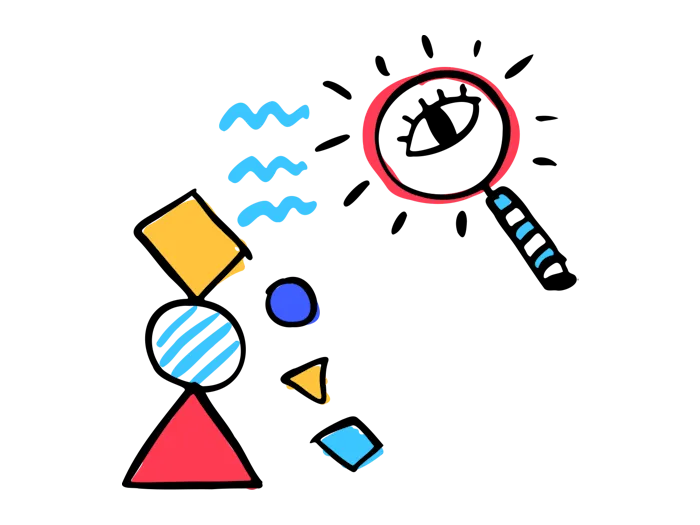
ここからは実際に、 Parallels を使ってMacに kabuステーション 環境を構築する手順をご紹介します。
「 kabuステーション 」を使うには、 三菱UFJ eスマート証券 の口座が必要です。
Parallels公式サイトからインストーラーをダウンロード
まずはParallels公式サイト
![]() からインストーラーをダウンロードしましょう。
からインストーラーをダウンロードしましょう。
ダウンロード自体は2〜5分ほどで完了します(ネット回線にもよりますが、そこまで重くはありません)。
指示に従ってインストール(無料トライアルあり)
インストーラーを起動したら、あとは画面の指示に沿ってクリックしていくだけ。
Parallels
はUIも洗練されていてわかりやすく、初めての方でも迷わず進められるはずです。
インストールには5〜10分程度あれば十分。無料トライアル期間もあるので、まずは気軽に試してみるのがおすすめです。
✅ Parallels のインストール完了まで:合計10〜15分程度が目安
Windows環境でkabuステーションをインストール
Parallels
上のWindowsが起動できたら、あとは通常のWindowsとほぼ同じ操作感で作業できます。
ブラウザで「
kabuステーション
」を検索し、
三菱UFJ eスマート証券
の公式ページからインストーラーをダウンロード → 実行するだけ。
より詳しい手順はこちらでも紹介しています。
無事kabuステーションが起動!他の株ツールも同じ手順で使えます
起動が確認できたらその他必要な実行環境を導入すれば 自動売買 やAPI連携も可能になります!
今回は「 kabuステーション 」を例に紹介しましたが、 Parallels を使ってWindows環境を構築できれば、他のWindows専用株ツールも基本的に同じように動かせます。
Macだからといって取引環境を妥協する必要はありません。 Parallels を導入することで、Mac上でも「ほぼ普通のWindowsマシン」として快適にトレード環境を整えることができます。
ParallelsをMacで使って感じたメリット・デメリットを正直レビュー!
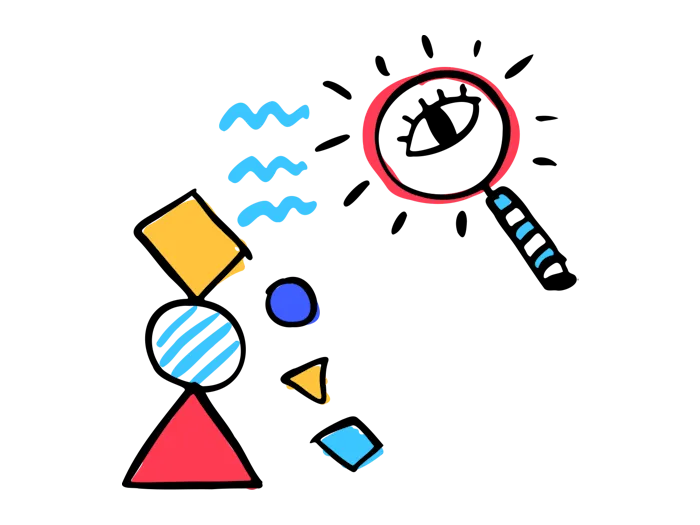
私自身も、 Parallels 上で kabuステーション を日々動かしながら 自動売買 の開発・検証を行っています。
- ✅ 起動や動作は非常にスムーズ
- ✅ API連携での注文やデータ取得も安定
- ✅ Macの他作業と並行してトレード環境を維持可能
仮想環境 とは思えないほど自然な操作感で、「Macでは無理」と思っていた株トレードが環境実現できています。
まとめ | MacユーザーがWindows専用株取引ツールを使うならParallelsが最適
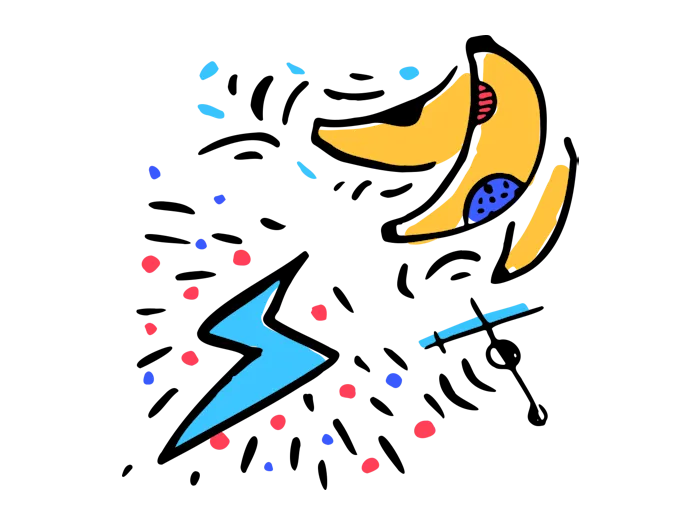
Macで本格的に株取引や 自動売買 をしたい方にとって、 Parallels Desktopは非常に心強い選択肢です。
- Macの上でWindowsを快適に動かせる
- kabuステーションはもちろん、他の主要証券ツール(ネットストック・ハイスピード、MARKETSPEED IIなど)も基本的に動作可能
- API連携や自動売買の開発環境もスムーズに構築できる
今回は「
kabuステーション
」を例に紹介しましたが、Windows専用の株ツール全般に応用可能です。
Parallels
Desktopを導入する事でMacの環境に縛られることなく、自分に合った取引スタイルを選べます。
無料で使える VMware Fusion Player や VirtualBox でも試してみて問題なければもちろん大丈夫ですが、少しでも動作に不安を覚える場合や、本格的に運用を考える場合には Parallels の導入を検討するのがおすすめです。
実際に使ってみると、安定性や操作感に 歴然とした違い があると感じます。
まずは
Parallels
の無料トライアルで、その快適さを実感してみてはいかがでしょうか?
👉 Parallels Desktopを今すぐ試してみる(公式)
![]()
✅️ Macでも日本株の自動売買が可能!
Parallels とWindows環境を使えば、 kabuステーション を利用してMacでも日本株の 自動売買 が可能です。
💡 筆者自身は、Mac上で開発・テストを行い、 VPS 上で実際の運用をしています。
「本格的に
自動売買
を動かしたい」という方は、下記の記事で詳しい構築ステップを紹介しています。
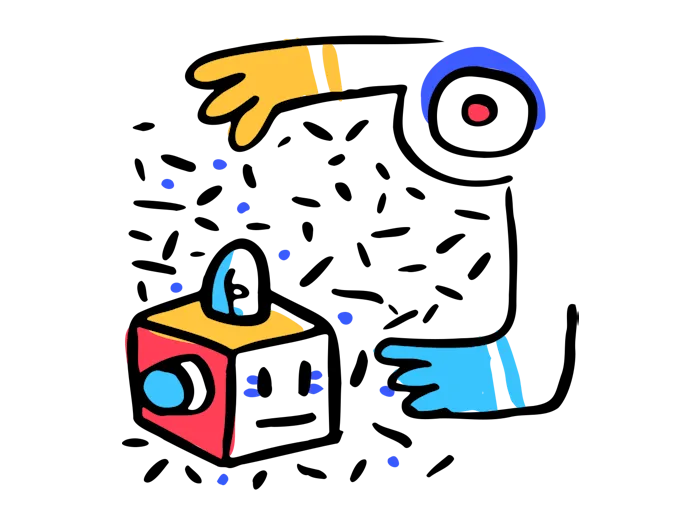
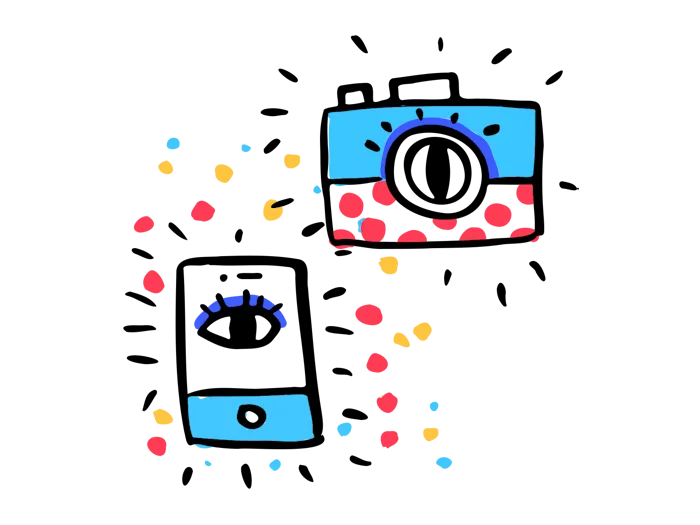

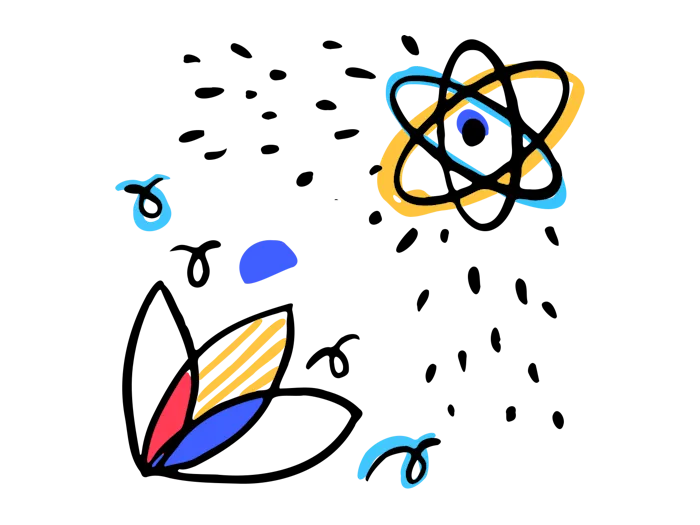
 で学ぶ
で学ぶ